Comment mettre en miroir votre écran Android ou iPhone sur Chromecast
Publié: 2021-03-03
La duplication d'écran est une fonctionnalité intéressante qui vous permet de diffuser l'écran de votre appareil sur l'écran de votre téléviseur. Vous pouvez facilement diffuser un film, participer à un appel vidéo important ou même jouer à des jeux sur votre téléviseur à l'aide de la fonction Chromecast intégrée de votre téléviseur. Cependant, si votre téléviseur ne dispose pas d'une fonction Chromecast intégrée, vous pouvez utiliser des dongles Chromecast qui permettent aux utilisateurs de convertir le téléviseur ordinaire en téléviseur intelligent. Mais, nous pensons qu'avec les progrès de la technologie, la plupart des téléviseurs Android sont équipés de la fonction Chromecast intégrée pour la mise en miroir d'écran. Maintenant, la question se pose de savoir comment mettre en miroir votre écran Android ou un écran iPhone sur Chromecast . Par conséquent, pour vous aider, nous avons un guide que vous pouvez suivre pour diffuser sans effort l'écran de votre téléphone sur votre téléviseur intelligent.

Contenu
- Comment mettre en miroir votre écran Android ou iPhone sur Chromecast
- Comment mettre en miroir l'écran Android sur Chromecast
- Méthode 1 : Utiliser l'application Google Home sur Android
- Méthode 2 : Utiliser la fonction de diffusion intégrée du téléphone Android
- Comment mettre en miroir l'écran de l'iPhone sur Chromecast
- Méthode 1 : Utiliser la fonctionnalité de diffusion intégrée
- Méthode 2 : Utiliser des applications tierces
- Foire aux questions (FAQ)
Comment mettre en miroir votre écran Android ou iPhone sur Chromecast
La raison de diffuser l'écran de votre téléphone sur votre téléviseur intelligent est de voir les choses sur un écran large. Vous voudrez peut-être regarder un film avec votre famille, et le regarder au téléphone peut ne pas être très confortable. Dans cette situation, vous pouvez facilement diffuser le film depuis votre téléphone sur votre téléviseur intelligent à l'aide du Chromecast intégré. En reproduisant l'écran de votre téléphone, vous pouvez facilement obtenir une image plus grande et voir les choses clairement.
Comment mettre en miroir l'écran Android sur Chromecast
Nous énumérons les méthodes que vous pouvez utiliser pour diffuser l'écran de votre téléphone Android sur Chromecast.
Méthode 1 : Utiliser l'application Google Home sur Android
L'application Google permet aux utilisateurs de Chromecaster facilement l'écran de leur téléphone Android sur leur téléviseur intelligent. Vous pouvez suivre ces étapes si vous ne savez pas comment mettre en miroir votre écran Android sur Chromecast. Cependant, assurez-vous de connecter votre téléphone et Chromecast au même réseau WI-FI.
1. Installez et ouvrez l'application Google Home sur votre appareil.

2. Appuyez sur l' icône plus en haut pour configurer votre appareil.
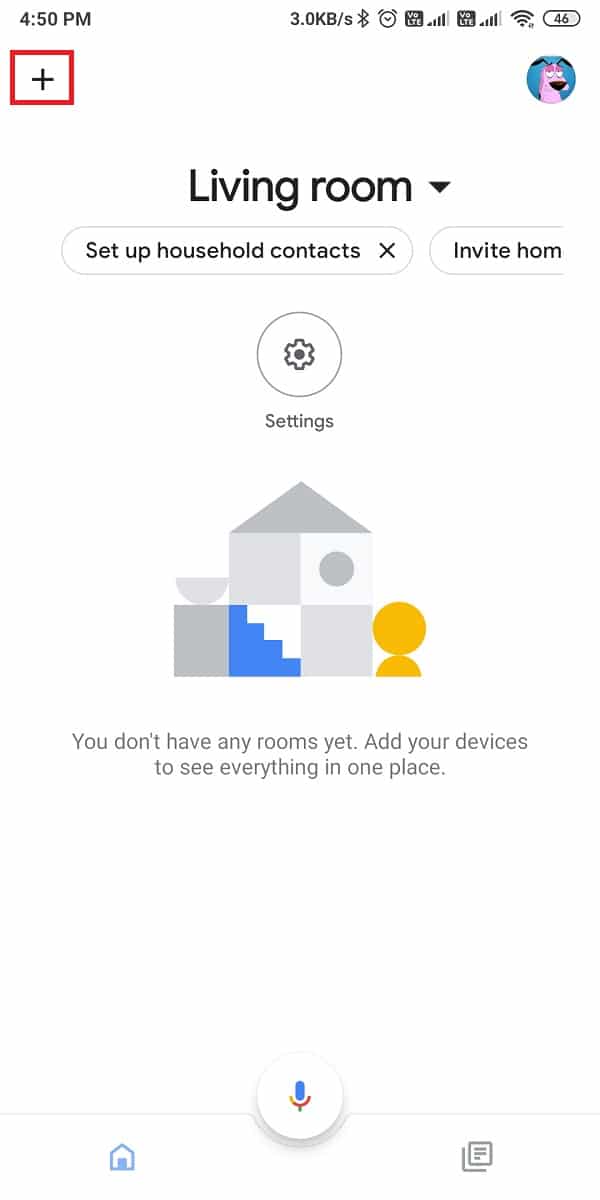
3. Maintenant, appuyez sur l'option " Configurer l'appareil ", puis appuyez sur " Nouvel appareil ".
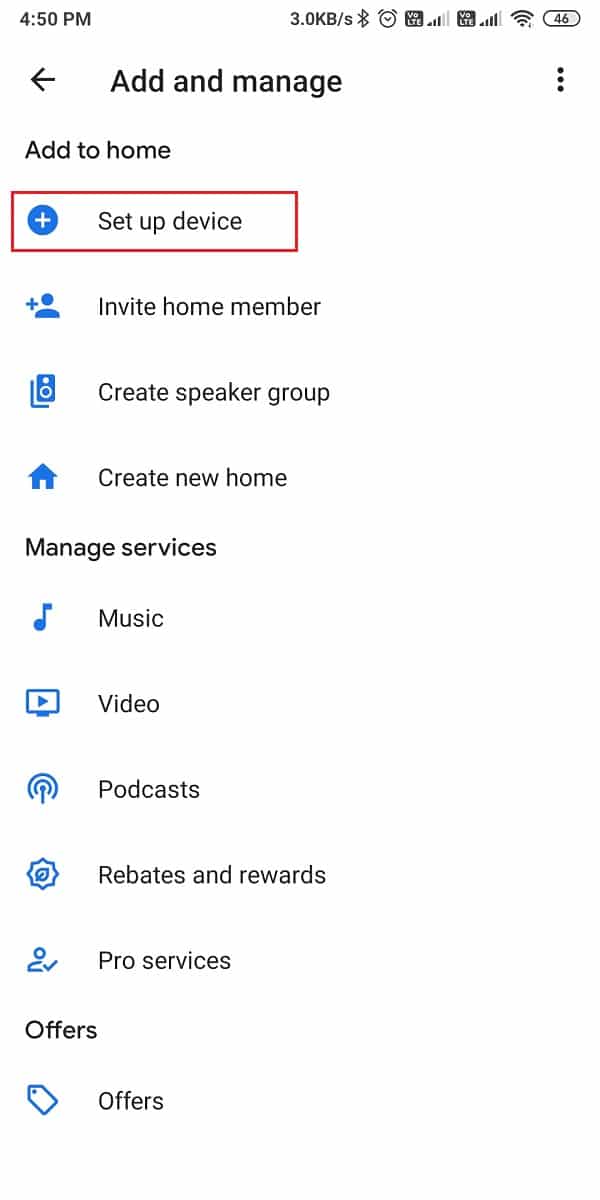
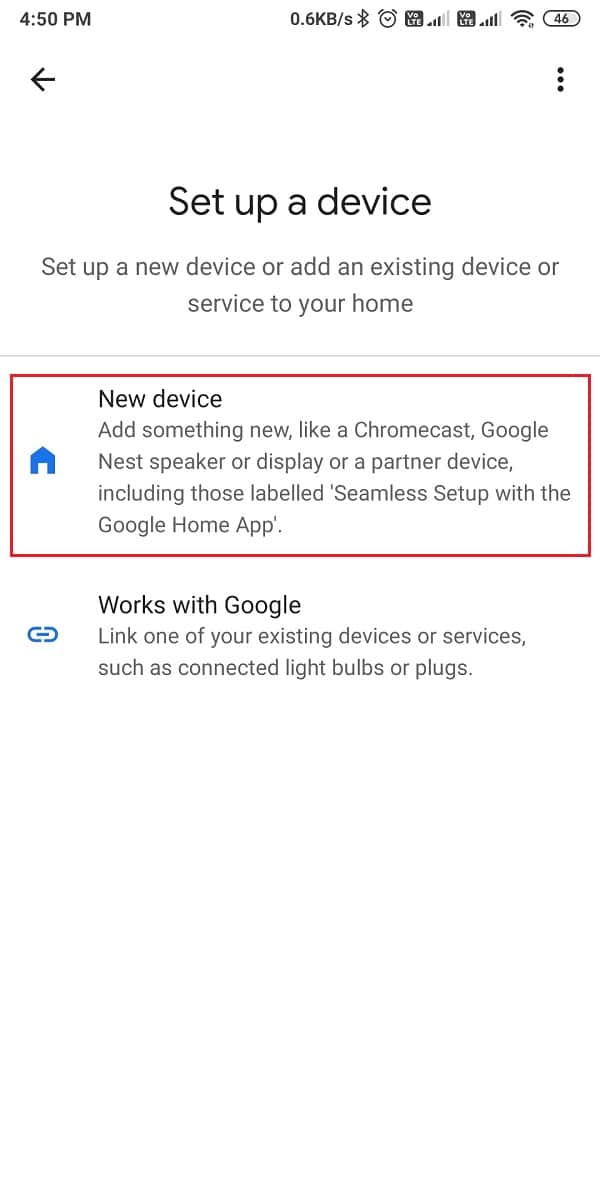
4. Appuyez sur le bouton Activer pour activer votre Bluetooth et connecter votre téléphone à votre smart TV .
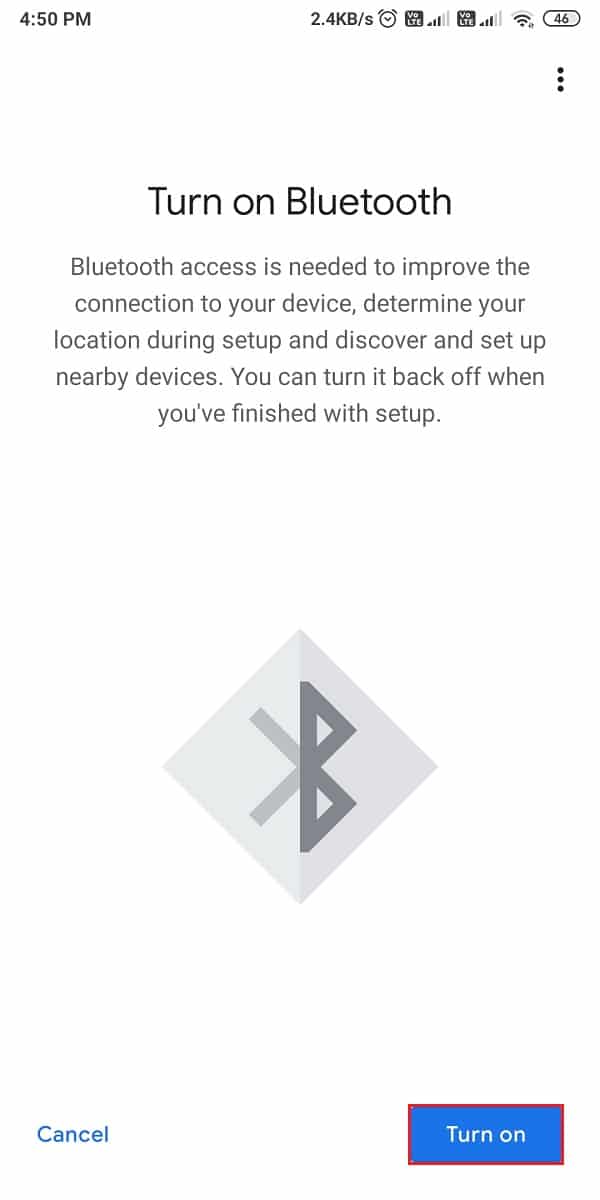
5. Sélectionnez le Chromecast sur lequel vous souhaitez mettre en miroir votre appareil Android .
6. Appuyez sur Diffuser mon écran .
7. Une fenêtre d'avertissement apparaîtra où les applications avertiront les utilisateurs de ne pas diffuser de données sensibles. Appuyez sur " Commencer maintenant " pour diffuser l'écran de votre téléphone sur votre téléviseur.
8. Enfin, l'application diffusera l'écran de votre téléphone sur l'écran de votre téléviseur. Vous avez la possibilité de contrôler le volume depuis votre téléphone et vous pouvez appuyer sur "arrêter la mise en miroir" pour arrêter la diffusion.
C'est tout, en suivant les étapes ci-dessus, vous pouvez facilement diffuser vos films, chansons et bien plus encore sur votre écran de télévision.
Méthode 2 : Utiliser la fonction de diffusion intégrée du téléphone Android
La plupart des téléphones Android sont livrés avec une fonction de diffusion intégrée que vous pouvez utiliser pour diffuser directement l'écran de votre téléphone sur votre téléviseur sans l'application Google Home. Cependant, avant de mentionner les étapes de cette méthode, assurez-vous que vous connectez votre téléphone et Chromecast au même réseau WI-FI.
1. Faites défiler la nuance de notification de votre appareil .
2. Localisez et appuyez sur l'option Diffuser . L'option de diffusion peut être disponible sous d'autres noms tels que Smart View , Wireless Display , Miracast ou autres, selon votre appareil.
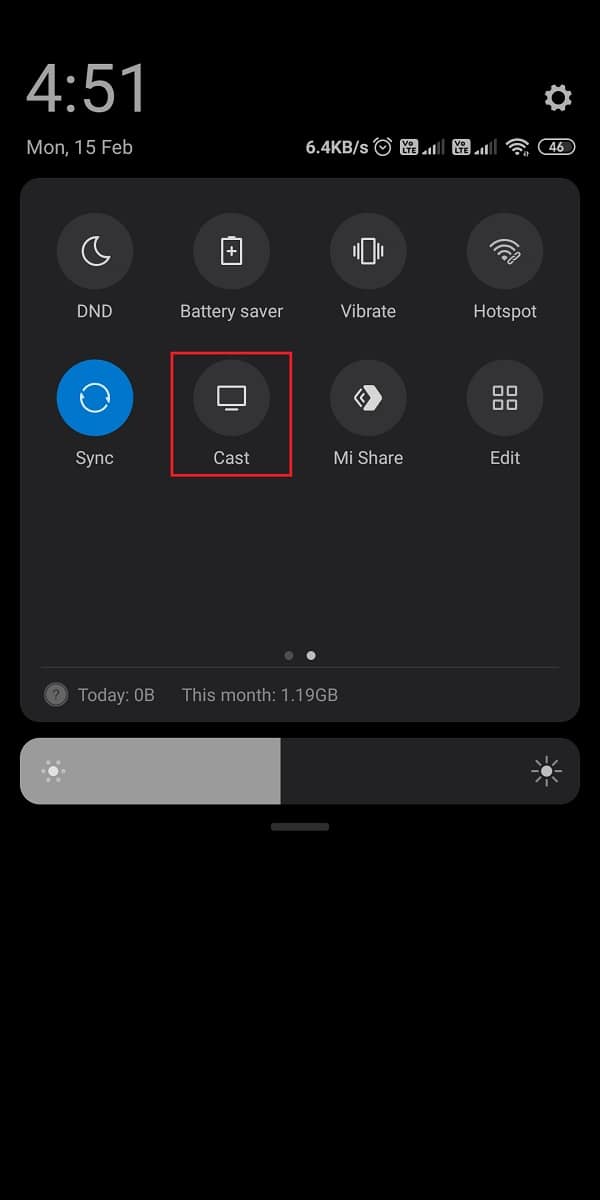
3. Lorsque vous appuyez sur l'option de diffusion, vous verrez une liste des appareils disponibles à partir de laquelle vous pouvez sélectionner Chromecast pour commencer à diffuser l'écran de votre appareil sur votre téléviseur.

Cependant, si votre téléphone ne dispose pas d'une fonction de diffusion intégrée, vous pouvez toujours utiliser l'application Google Home pour la duplication d'écran.
Lisez aussi: 6 choses que vous devez savoir avant d'acheter une clé Amazon Fire TV
Comment mettre en miroir l'écran de l'iPhone sur Chromecast
Nous énumérons les méthodes que vous pouvez utiliser pour diffuser facilement le contenu de votre iPhone vers Chromecast.
Méthode 1 : Utiliser la fonctionnalité de diffusion intégrée
Vous pouvez diffuser des vidéos sur Chromecast via des applications multimédias compatibles, car Chromecast prend en charge la mise en miroir d'écran sur les téléphones Android.
1. La première étape consiste à vous assurer que vous connectez votre iPhone et Chromecast au même réseau WI-FI .
2. Installez maintenant l'application Google Home sur votre iPhone.

3. Lancez l'application et activez Bluetooth pour connecter les appareils.
4. Après avoir connecté les appareils, lancez la lecture de la vidéo sur votre appareil que vous souhaitez diffuser sur votre téléviseur .
5. Appuyez sur l' icône Diffuser de la vidéo elle-même.
6. Choisissez l'appareil Chromecast et votre vidéo commencera à diffuser le contenu de votre appareil sur Chromecast.
En utilisant cette méthode, vous pouvez facilement refléter l'écran de votre iPhone sur Chromecast. Vous pouvez consulter la méthode suivante si votre application multimédia ne prend pas en charge la fonctionnalité de diffusion.
Lisez également: Résoudre le problème d'écran noir sur Samsung Smart TV
Méthode 2 : Utiliser des applications tierces
Vous pouvez utiliser des applications tierces pour mettre en miroir votre iPhone sur Chromecast. Nous listons certaines des applications tierces que vous pouvez utiliser :
1. Réplique
Replica vous permet de diffuser tout votre écran plutôt que d'utiliser des applications spécifiques pour la diffusion. Vous pouvez suivre ces étapes pour utiliser cette application.
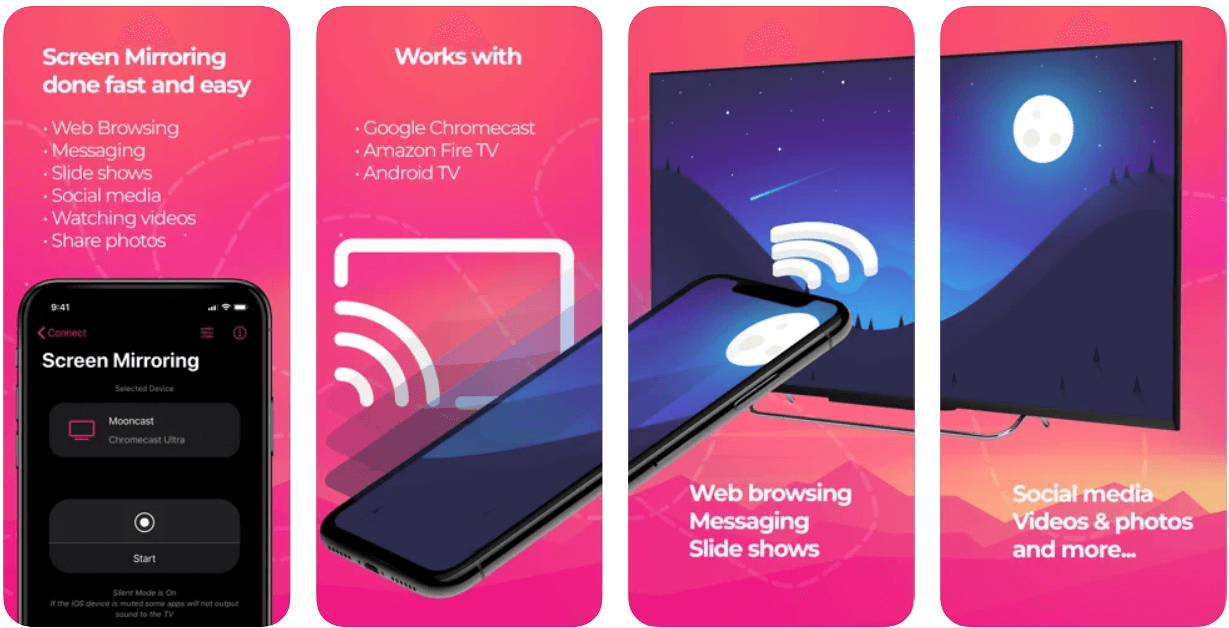
1. Rendez-vous sur l'Apple Store et installez 'Replica' sur votre appareil.
2. Maintenant, installez l'application Google Home pour configurer et connecter l'appareil Chromecast.
3. Lancez l'application de réplique et choisissez l'appareil Chromecast parmi les appareils disponibles.
4. Enfin, commencez à diffuser le contenu de votre iPhone sur votre téléviseur.
2. Diffuseur Chromecast
L'application de diffusion Chromecast vous permet de diffuser facilement des vidéos, des films, des chansons et plus encore sur votre appareil Chromecast. Suivez ces étapes pour utiliser cette application.
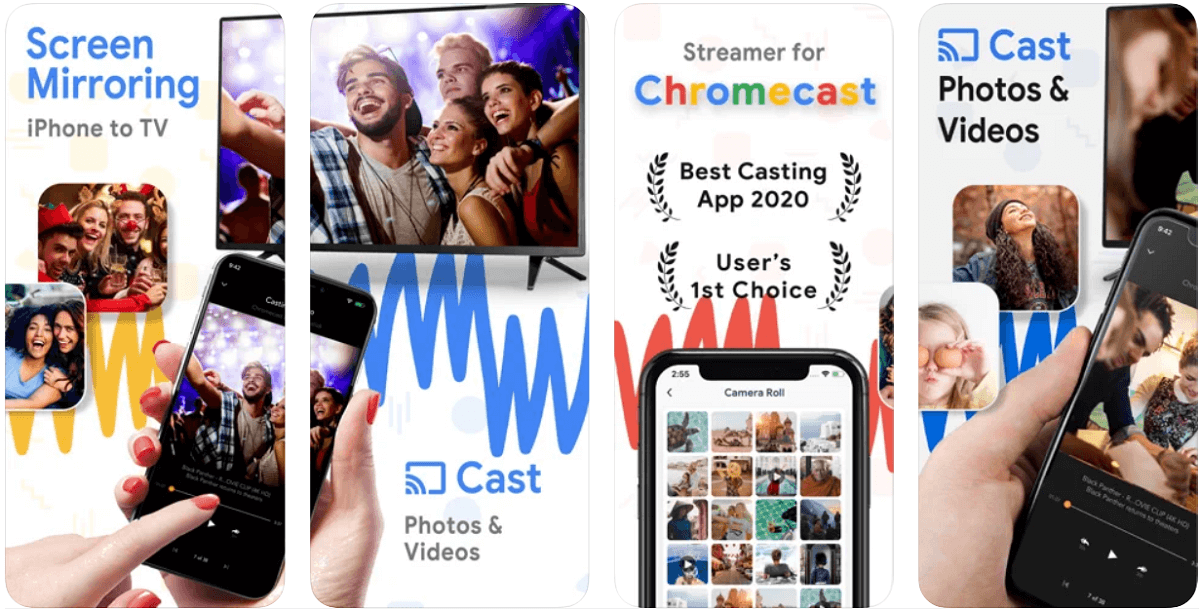
1. Rendez-vous sur l'Apple Store et installez "Chromecast streamer" sur votre appareil. Cependant, cette application n'est gratuite que la première semaine, et après cela, vous devrez peut-être prendre un abonnement.
2. Maintenant, accordez des autorisations à l'application pour rechercher et se connecter aux appareils. Assurez-vous de connecter votre iPhone et l'appareil Chromecast au même réseau Wi-Fi .
3. Sélectionnez et connectez -vous à votre appareil Chromecast dans la liste des appareils disponibles.
4. Enfin, une fois les appareils connectés, vous pourrez refléter l'écran de votre iPhone sur Chromecast.
Foire aux questions (FAQ)
Q1. Pouvez-vous mettre en miroir des téléphones Android sur Chromecast ?
Vous pouvez facilement mettre en miroir votre téléphone Android sur Chromecast à l'aide de l'application Google Home. Cependant, il est essentiel que votre téléviseur soit un téléviseur intelligent avec la fonction Chromecast. De plus, si votre appareil Android dispose d'une fonction de diffusion intégrée, vous pouvez diffuser directement l'écran de votre téléphone sur votre téléviseur.
Q2. Puis-je mettre en miroir l'iPhone sur Chromecast ?
Vous pouvez refléter l'écran de votre iPhone sur Chromecast en utilisant la fonction de diffusion intégrée compatible avec certaines applications multimédias. Sinon, vous pouvez toujours utiliser des applications tierces telles que la réplique et le streamer Chromecast pour diffuser le contenu de votre iPhone sur le téléviseur.
Q3. Comment mettre en miroir mon Android sur mon téléviseur ?
Pour mettre en miroir votre appareil Android sur votre téléviseur, vous pouvez utiliser la fonction de diffusion. Suivez ces étapes.
- Ouvrez l'application Google Home sur votre appareil.
- Connectez l'appareil Chromecast en activant le Bluetooth.
- Choisissez l'appareil et sélectionnez diffuser mon écran pour lancer la diffusion de l'écran de votre téléphone sur votre téléviseur.
Q4. Comment diffuser votre téléphone sur TV Chromecast ?
Vous pouvez facilement diffuser votre téléphone sur TV Chromecast à l'aide de l'application Google Home ou de la fonction de diffusion intégrée de votre appareil. Si vous possédez un iPhone, vous pouvez utiliser des applications tierces telles que réplique et streamer Chromecast.
Conseillé:
- Comment mettre en miroir l'écran Android sur votre PC sans racine
- Comment savoir si quelqu'un a bloqué votre numéro sur Android
- Comment bloquer et débloquer un site Web sur Google Chrome
- 3 façons de désactiver les appels WhatsApp
Nous comprenons que vous souhaitiez peut-être voir des photos ou des vidéos sur un écran plus grand, et c'est là que la fonction Chromecast est très pratique. Avec l'aide de ce guide, vous pouvez facilement mettre en miroir votre écran Android ou iPhone sur Chromecast. Si vous avez aimé le guide, faites-le nous savoir dans les commentaires ci-dessous.
